Transférer des fichiers d'un PC vers un téléphone ou une tablette Android est-il difficile ou problématique ? C'était peut-être le cas avant d'avoir lu ce guide, mais maintenant, vous n'aurez plus de soucis grâce à six méthodes efficaces pour transférer facilement des fichiers de votre PC vers Android, notamment des contacts, des photos, des vidéos, des documents, etc.

- Partie 1 : Transférer des fichiers d'un PC vers Android via iReaShare Android Manager
- Partie 2 : Transférer des fichiers de Windows vers Android via Google Drive
- Partie 3 : Partager des fichiers d'un PC vers un mobile Android via AirDroid
- Partie 4 : Envoyer des fichiers du PC vers Android via Send Anywhere
- Partie 5 : Transférer des fichiers d'un ordinateur vers un téléphone Android via Phone Link
- Partie 6 : Partager des fichiers d'un ordinateur portable vers un mobile avec Quick Share
- Partie 7 : FAQ sur le transfert de fichiers d'un PC vers un appareil Android
Partie 1 : Transférer des fichiers d'un PC vers Android via iReaShare Android Manager
Pour transférer et accéder facilement à vos fichiers de votre PC vers votre appareil Android, utilisez iReaShare Android Manager , un outil convivial conçu pour le transfert de fichiers entre PC et appareils Android. Grâce à lui, vous pouvez non seulement importer vos photos, vidéos, musiques et documents, mais aussi transférer vos contacts , journaux d'appels, SMS et même vos applications de votre ordinateur vers Android et inversement.
Principales fonctionnalités d'iReaShare Android Manager :
* Transférez facilement des fichiers de Windows ou Mac vers Android.
* Prise en charge du transfert de divers types de données.
* Vous permet également de déplacer des fichiers d'Android vers un ordinateur.
* Sauvegardez Android sur PC en 1 clic et restaurez votre sauvegarde sur Android à tout moment.
* Vous permet de modifier vos contacts, d'organiser vos fichiers multimédias et de désinstaller des applications d'Android sur PC.
* Le transfert de données sans fil entre Android et PC est disponible.
* Compatible avec Android 6.0 ou supérieur, y compris différentes marques comme Samsung, Xiaomi, OPPO, Motorola, Honor, OnePlus, Vivo, Tecno, Alcatel, etc.
Téléchargez le logiciel de transfert de fichiers.
Télécharger pour Win Télécharger pour Mac
Voici comment effectuer facilement la tâche de transfert de fichiers d'un ordinateur portable vers un mobile :
Étape 1 : Installez iReaShare Android Manager sur votre ordinateur après l'avoir téléchargé. Connectez ensuite votre téléphone Android à votre ordinateur via USB et lancez le logiciel.
Étape 2 : Suivez les instructions de l'interface pour activer le mode débogage USB sur Android. La connexion sera alors établie.

Étape 3 : Choisissez une catégorie dans le panneau de gauche, puis cliquez sur « Importer » pour sélectionner les fichiers souhaités sur votre ordinateur. Transférez ensuite les données sur votre téléphone Android.

Partie 2 : Transférer des fichiers de Windows vers Android via Google Drive
Google Drive est un service de stockage cloud performant qui offre un excellent moyen de transférer des fichiers entre votre PC Windows et votre appareil Android. Vous pouvez l'utiliser pour partager vos fichiers de votre PC vers Android. Cependant, l'espace de stockage gratuit n'est que de 15 Go. Si la taille de vos fichiers dépasse 15 Go, vous ne pouvez pas les transférer immédiatement ; vous pouvez également étendre votre espace de stockage cloud.
Voici comment partager des fichiers d'un PC vers un mobile avec Google Drive :
Étape 1 : Ouvrez votre navigateur Web et accédez à drive.google.com. Connectez-vous ensuite à votre compte Google.
Étape 2 : Cliquez sur le bouton « + Nouveau » à gauche, puis sélectionnez « Téléchargement de fichier » ou « Téléchargement de dossier ». Recherchez les fichiers ou dossiers que vous souhaitez transférer sur votre PC et cliquez sur « Ouvrir » pour les téléverser.
Étape 3 : Sur votre téléphone Android, ouvrez l'application Google Drive. Assurez-vous d'être connecté avec le même compte Google.
Étape 4 : Localisez les fichiers que vous venez de télécharger. Appuyez sur le menu à trois points à côté du fichier à télécharger. Sélectionnez ensuite « Télécharger » dans les options. Le fichier sera enregistré sur le stockage local de votre Android.

Partie 3 : Partager des fichiers d'un PC vers un mobile Android via AirDroid
AirDroid est une application populaire qui permet d'envoyer des fichiers sans fil entre un ordinateur et un appareil mobile. En vous connectant avec le même compte, vous pouvez vous envoyer directement des fichiers.
Voici comment transférer des documents d'un ordinateur portable vers un téléphone via AirDroid :
Étape 1 : Sur votre appareil Android, téléchargez et installez l'application AirDroid depuis le Google Play Store. Sur votre PC, téléchargez le client de bureau AirDroid.
Étape 2 : connectez-vous à l’application AirDroid sur votre Android et au client de bureau AirDroid sur votre PC avec le même compte AirDroid.
Étape 3 : Une fois connecté, vous verrez le système de fichiers de votre Android ou une interface de transfert de fichiers sur votre PC. Glissez-déposez ensuite les fichiers directement de votre PC vers l'interface AirDroid pour les transférer vers votre Android. Vous pouvez également utiliser les options « Fichiers » ou « Transférer » d'AirDroid pour parcourir les fichiers de votre PC et les envoyer vers votre Android.
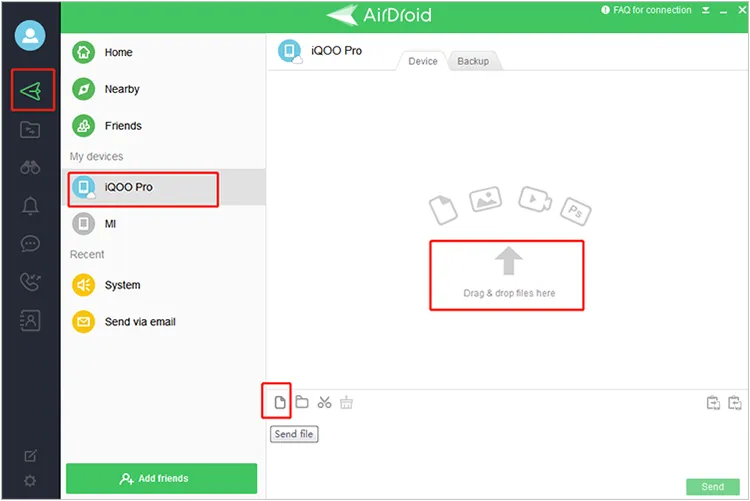
Partie 4 : Envoyer des fichiers du PC vers Android via Send Anywhere
Send Anywhere est un service de transfert de fichiers multiplateforme qui vous permet d'envoyer des fichiers de toute taille rapidement et en toute sécurité grâce à une clé à 6 chiffres. Pour partager facilement des fichiers volumineux, vous pouvez créer et partager un lien ; le destinataire pourra alors cliquer dessus pour télécharger les fichiers. Cependant, cette option entraînera une augmentation des données mobiles si vous n'avez pas de Wi-Fi.
Voici comment envoyer des fichiers du PC vers Android via AirDroid :
Étape 1 : sur votre Android, téléchargez et installez l’application Send Anywhere depuis l’App Store.
Étape 2 : Sur votre PC, accédez à send-anywhere.com dans votre navigateur web ou téléchargez le client de bureau. Ensuite, ouvrez le site web ou le client de bureau Send Anywhere, puis cliquez sur l'onglet « Envoyer ».
Étape 3 : Glissez-déposez les fichiers à envoyer ou cliquez sur le bouton « + » pour les sélectionner. Une clé à 6 chiffres sera alors générée. Cette clé est valable pendant une courte période.
Étape 4 : Sur votre Android, ouvrez l'application Send Anywhere et appuyez sur l'onglet « Recevoir ». Saisissez la clé à 6 chiffres générée sur votre PC et appuyez sur « Recevoir ». Le transfert des fichiers vers votre appareil Android commencera.
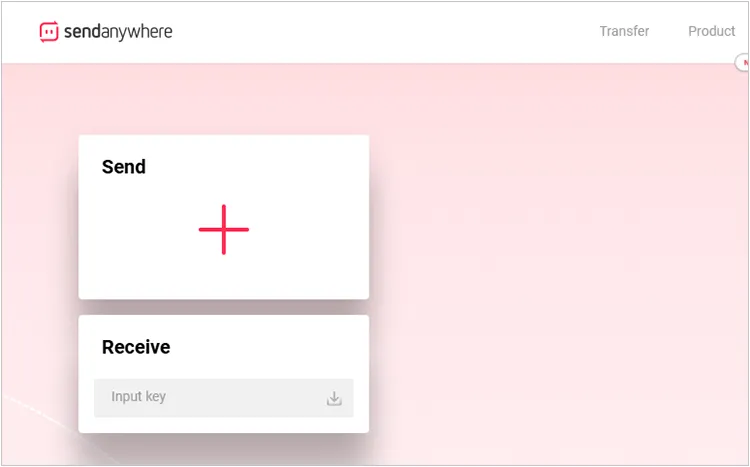
Partie 5 : Transférer des fichiers d'un ordinateur vers un téléphone Android via Phone Link
Phone Link de Microsoft (anciennement Your Phone) permet aux utilisateurs Windows de connecter leurs téléphones Android et d'accéder à certaines fonctionnalités directement depuis leur PC, notamment le transfert de fichiers.
Voici comment transférer des fichiers de Windows vers Android via Phone Link :
Étape 1 : Sur votre PC Windows, recherchez et ouvrez l'application « Phone Link ». Suivez les instructions à l'écran pour associer votre téléphone Android. Vous devrez installer l'application « Link to Windows » sur votre Android et vous connecter avec le même compte Microsoft sur les deux appareils.
Étape 2 : Une fois lié, recherchez et sélectionnez le fichier que vous souhaitez partager sur votre PC, faites un clic droit dessus et cliquez sur « Partager ».
Étape 3 : Choisissez « Lien téléphonique » dans le menu. Le fichier sera alors partagé sur votre téléphone Android.
Étape 4 : Vous recevrez la notification sur votre téléphone Android, cliquez dessus et affichez le fichier reçu.
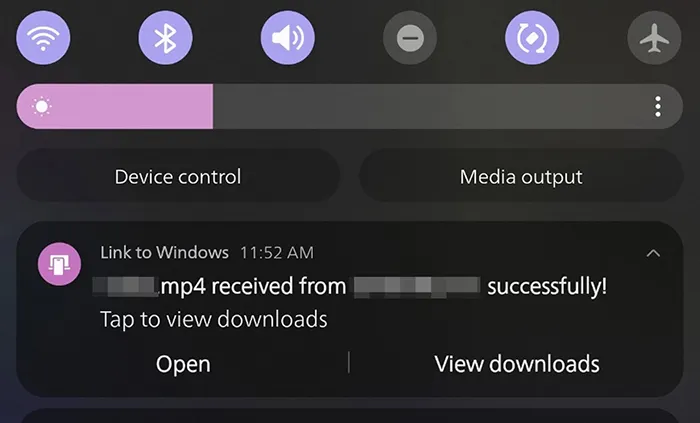
Partie 6 : Partager des fichiers d'un ordinateur portable vers un mobile avec Quick Share
Quick Share est la fonctionnalité de partage de fichiers de Google pour les appareils Android et ChromeOS, similaire à AirDrop d'Apple. Elle permet des transferts de fichiers rapides et locaux. Bien qu'elle soit principalement conçue pour les transferts entre appareils Android ou ChromeOS, une version pour Windows est désormais disponible, permettant le transfert de fichiers d'un ordinateur portable Windows vers un appareil mobile.
Voici les étapes :
Étape 1 : sur votre PC Windows, téléchargez et installez l’application Quick Share pour Windows à partir du site Web officiel de Google.
Étape 2 : Sur votre téléphone Android, accédez à Paramètres > Google > Appareils et partage > Partage rapide et assurez-vous que l'option est activée. Vous pouvez également régler la visibilité de votre appareil.
Étape 3 : Sur votre PC Windows, ouvrez l'application « Partage rapide ». Glissez-déposez les fichiers à envoyer dans la fenêtre « Partage rapide », ou cliquez sur « Envoyer » et sélectionnez vos fichiers.
Étape 4 : Quick Share recherchera les appareils compatibles à proximité. Sélectionnez votre téléphone Android dans la liste des appareils détectés.
Étape 5 : Sur votre appareil Android, une notification apparaîtra vous demandant si vous souhaitez accepter les fichiers entrants. Appuyez sur « Accepter » pour les recevoir.

Partie 7 : FAQ sur le transfert de fichiers d'un PC vers un appareil Android
Q1 : Existe-t-il d’autres méthodes pour transférer des fichiers d’un PC vers un téléphone Android ?
Oui, vous pouvez utiliser un câble USB uniquement pour copier-coller manuellement des fichiers de votre PC vers votre appareil Android. Cependant, cette méthode ne permet pas d'importer vos journaux d'appels ou vos SMS, ni d'installer directement des applications. Vous pouvez également utiliser Gmail ou d'autres services de messagerie pour envoyer de petits fichiers, ainsi que SHAREit, Xender et d'autres applications de transfert de données compatibles PC et Android.
Q2 : Puis-je transférer des fichiers volumineux de mon PC vers Android ?
Oui, il est possible de transférer des fichiers volumineux, mais la vitesse de transfert peut varier selon la méthode utilisée (USB 2.0 ou USB 3.0, débit Wi-Fi, etc.). Pour les fichiers très volumineux, une connexion filaire (USB) est généralement plus rapide et plus fiable. Pour une transmission stable, vous pouvez utiliser iReaShare Android Manager. Il vous permet de transférer des fichiers volumineux sans restriction.
Q3 : Puis-je transférer des applications de mon PC vers Android ?
Non, vous ne pouvez pas transférer directement des applications Android (fichiers .apk) de votre PC vers Android, sauf si le fichier APK de l'application est enregistré sur votre PC. Pour installer des applications de votre PC sur votre téléphone Android, vous pouvez utiliser iReaShare Android Manager. Il permet de transférer directement des applications depuis les fichiers APK d'un ordinateur vers un appareil Android .
Conclusion
Chacune de ces méthodes offre une approche unique du transfert de fichiers, répondant à des préférences et des besoins techniques différents. Si vous recherchez un outil complet pour transférer et gérer vos fichiers, iReaShare Android Manager répondra à vos besoins. Outre le transfert de fichiers, cet outil permet de sauvegarder vos fichiers Android sur PC, de restaurer vos sauvegardes sur Android sans écraser les données et d'organiser vos fichiers Android sur votre ordinateur.
Que vous préfériez la simplicité du stockage cloud, la commodité des applications sans fil ou la simplicité d'un client de bureau dédié, vous êtes sûr de trouver une solution adaptée à votre flux de travail.
Télécharger pour Win Télécharger pour Mac
Articles connexes
Utile : Transférez facilement des fichiers de l'iPhone vers le PC
Comment supprimer tout sauf Windows 10 sur un PC (conseils utiles)
Sauvegarde et restauration Android sans effort | 4 solutions éprouvées
Comment transférer facilement des applications d'Android vers Android (5 méthodes)





























































